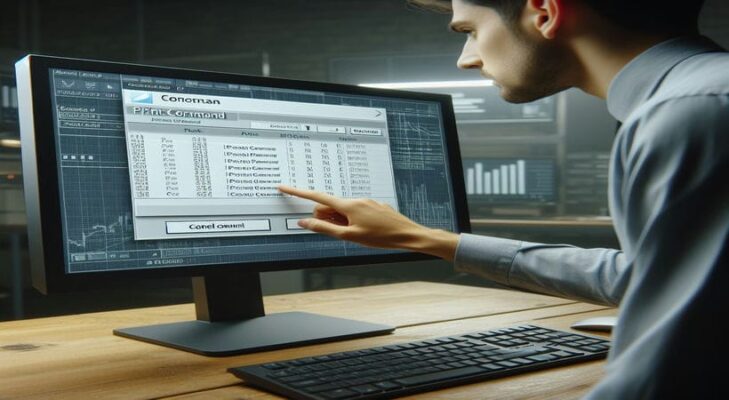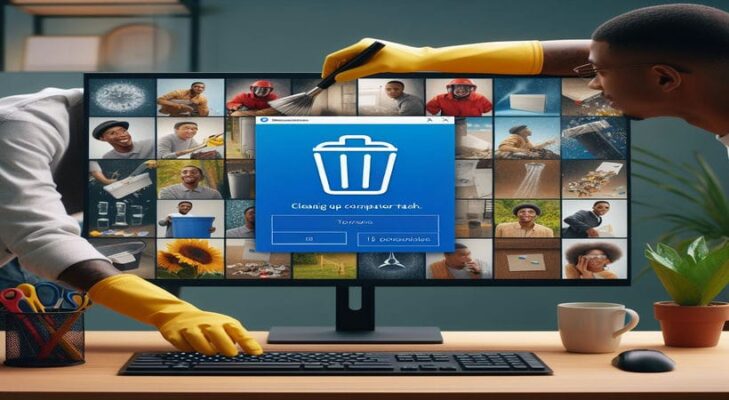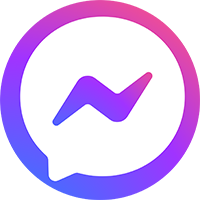Internet Bị Lỗi: Hướng Dẫn Khắc Phục Nhanh Chóng
Bạn đang gặp phải tình trạng internet bị lỗi và chập chờn hoặc mất hoàn toàn? Đừng lo lắng, bài viết này sẽ hướng dẫn bạn các cách khắc phục nhanh chóng để đưa đường truyền internet nhà bạn hoạt động trở lại bình thường.

- Vì sao Internet bị lỗi
Nội dung
Kiểm Tra Kết Nối Vật Lý khi Internet bị lỗi
Kiểm Tra Dây Mạng
- Đối với kết nối internet sử dụng dây mạng: Hãy kiểm tra xem dây mạng đã được cắm chặt vào cả hai thiết bị: modem/router và thiết bị của bạn (máy tính, laptop) chưa. Dây mạng (hư – lỏng) hoặc không được kết nối đúng cách có thể gây ra lỗi internet.
Khởi Động Lại Modem/Router
- Thiết bị modem/router hoạt động liên tục trong thời gian dài có thể sinh ra lỗi. Để khắc phục, bạn hãy khởi động lại modem/router bằng cách rút nguồn ra và cắm lại sau khoảng 30 giây. Quá trình khởi động lại sẽ giúp thiết bị refresh lại các kết nối và có thể giải quyết các sự cố đơn giản.
Bật/Tắt Wifi Trên Thiết Bị
- Đôi khi, lỗi internet có thể đơn giản là do Wifi trên thiết bị của bạn chưa được bật hoặc đang gặp trục trặc. Hãy kiểm tra lại bằng cách bật/tắt Wifi trên máy tính, điện thoại, laptop,… của bạn. Bật tắt Wifi có thể giúp thiết bị dò tìm lại mạng và thiết lập kết nối.
Các bước đơn giản trên có thể giúp bạn khắc phục nhanh chóng sự cố internet. Nếu bạn đã thực hiện các bước này nhưng vẫn chưa khắc phục được, hãy tham khảo các phần tiếp theo của bài viết để tìm hiểu thêm các cách xử lý khác.
Xem thêm bài viết:
Khắc Phục Lỗi Không Mở Được File
Internet Bị Lỗi: Hướng Dẫn Khắc Phục Nhanh Chóng
Khởi Động Lại Thiết Bị
Mạng vẫn chưa hoạt động? Đừng nản chí! Bước tiếp theo bạn có thể thử là khởi động lại thiết bị đang gặp vấn đề internet, chẳng hạn như máy tính, điện thoại, laptop,…

- khởi động lại thiết bị đang gặp vấn đề internet
Tại sao khởi động lại thiết bị lại hữu ích?
-
Giải phóng bộ nhớ RAM: Trong quá trình hoạt động, các ứng dụng sẽ chiếm dụng bộ nhớ RAM (Random Access Memory) của thiết bị. Đôi khi, RAM bị đầy có thể dẫn đến tình trạng lag (trễ) và gây ra lỗi internet. Khởi động lại sẽ giải phóng RAM, giúp thiết bị hoạt động mượt mà hơn và có thể khắc phục các sự cố internet tạm thời.
-
Khởi động lại các dịch vụ mạng: Khởi động lại thiết bị sẽ khởi động lại các dịch vụ mạng đang chạy nền. Nếu một trong các dịch vụ này gặp lỗi, việc khởi động lại có thể giúp khắc phục và đưa kết nối internet trở lại bình thường.
Cách khởi động lại thiết bị thường đơn giản và nhanh chóng:
-
Máy tính: Thông thường, bạn chỉ cần nhấn giữ nút nguồn và chọn tùy chọn “khởi động lại” (restart) trên màn hình.
-
Điện thoại, Laptop: Tùy vào từng hãng sản xuất, cách thức khởi động lại có thể khác nhau. Bạn có thể tham khảo hướng dẫn sử dụng của thiết bị hoặc tìm kiếm online với cụm từ “cách khởi động lại [tên thiết bị]”.
Chỉ mất vài phút để khởi động lại thiết bị, nhưng hiệu quả có thể đáng kể. Hãy thử và kiểm tra xem internet của bạn đã hoạt động trở lại chưa nhé!
Kiểm Tra Wifi, Internet bị lỗi
Mạng vẫn chưa khôi phục? Vấn đề có thể nằm ở chính kết nối Wifi của bạn. Hãy thực hiện các bước kiểm tra sau:

- Kiểm Tra Wifi
Kiểm Tra Mạng Wifi Đang Kết Nối
- Đôi khi, bạn vô tình kết nối với một mạng Wifi lạ thay vì mạng quen thuộc. Hãy kiểm tra lại tên (SSID) của mạng Wifi bạn đang kết nối và đảm bảo đó là mạng Wifi bạn thường sử dụng.
Nhập Lại Mật Khẩu Wifi
- Nếu bạn nghi ngờ mật khẩu Wifi đã bị thay đổi, hãy thử nhập lại mật khẩu Wifi chính xác. Nhập sai mật khẩu là một lỗi internet khá phổ biến.
Quên Mạng Wifi và Kết Nối Lại
- Quên mạng Wifi và kết nối lại là một cách hữu ích để khắc phục sự cố khi thiết bị của bạn gặp vấn đề trong việc lưu trữ thông tin kết nối Wifi.
Cách quên mạng Wifi trên các thiết bị thường đơn giản:
-
Điện thoại: Mỗi hãng điện thoại có thể có cách thực hiện khác nhau, nhưng nhìn chung bạn có thể vào phần “Cài đặt” -> “Wifi” -> chọn tên mạng Wifi muốn quên -> chọn “Quên mạng” (hoặc tùy chọn tương tự).
-
Máy tính: Bạn cũng có thể vào phần “Cài đặt Wifi” (tùy vào hệ điều hành) -> chọn tên mạng Wifi muốn quên -> chọn “Quên” (hoặc tùy chọn tương tự).
Sau khi quên mạng Wifi, hãy tìm kiếm lại tên Wifi và nhập chính xác mật khẩu để kết nối.
Bằng việc kiểm tra kỹ lưỡng kết nối Wifi, bạn có thể loại trừ khả năng đây là nguyên nhân gây ra sự cố internet.

- Xử lý các vấn đề về kết nối mạng
Internet vẫn chưa hoạt động? Đừng lo lắng, bạn vẫn còn một số cách để thử khắc phục sự cố.
Kiểm tra địa chỉ IP và DNS (Đối với máy tính)
- Xung đột địa chỉ IP có thể gây ra lỗi kết nối. Bạn có thể thử thiết lập lại địa chỉ IP tự động hoặc liên hệ nhà cung cấp dịch vụ internet (ISP) để được hỗ trợ.
Cách thiết lập lại địa chỉ IP tự động trên Windows:
-
Nhấn Windows + R để mở hộp thoại Run.
-
Nhập cmd và nhấn Enter.
-
Trong cửa sổ Command Prompt, nhập ipconfig /release và nhấn Enter.
-
Tiếp theo, nhập ipconfig /renew và nhấn Enter.
-
Khởi động lại máy tính của bạn.
Kiểm tra phần mềm diệt virus và tường lửa
- Một số phần mềm diệt virus và tường lửa có thể can thiệp vào kết nối internet của bạn. Hãy thử tắt tạm thời các chương trình này để xem có khắc phục được sự cố hay không.
Cách tắt tạm thời phần mềm diệt virus trên Windows:
-
Nhấp chuột phải vào biểu tượng phần mềm diệt virus trong khay hệ thống.
-
Chọn tùy chọn để tắt tạm thời (tùy vào phần mềm mà bạn sử dụng, tên tùy chọn có thể khác nhau).
-
Kết nối lại internet và kiểm tra xem đã hoạt động bình thường chưa.
Liên hệ với nhà cung cấp dịch vụ internet (ISP)
Nếu bạn đã thử tất cả các cách trên nhưng vẫn không thể khắc phục sự cố, hãy liên hệ với nhà cung cấp dịch vụ internet (ISP) của bạn để được hỗ trợ.
Thông tin bạn cần cung cấp cho ISP:
-
Tên và số tài khoản của bạn.
-
Mô tả chi tiết về vấn đề bạn đang gặp phải.
-
Các bước khắc phục bạn đã thử.
-
Loại thiết bị bạn đang sử dụng và hệ điều hành.
-
Loại kết nối internet bạn đang sử dụng (Wifi hay cáp mạng).
ISP sẽ có thể giúp bạn chẩn đoán và khắc phục sự cố một cách chuyên nghiệp.
Hy vọng những hướng dẫn này sẽ giúp bạn giải quyết vấn đề internet của bạn một cách nhanh chóng và hiệu quả!
Tác Giả Huỳnh Khang
Với hơn 6 năm kinh nghiệm trong lĩnh vực sửa chữa máy tính, laptop, máy in, cài đặt phần mềm, Huỳnh Khang luôn mong muốn mang đến cho người dùng những trãi nghiệm uy tín, chất lượng nhất.
Tận tâm, chuyên nghiệp và luôn đặt lợi ích của người dùng lên hàng đầu, Huỳnh Khang đã nhận được sự tin tưởng và ủng hộ từ đông đảo độc giả.
Nếu bạn đang gặp bất kỳ vấn đề nào về máy tính, laptop, máy in hay cần cài đặt phần mềm. Hãy để lại bình luận hoặc liên hệ ngay với Huỳnh Khang để được tư vấn và hỗ trợ!
Thông tin liên hệ:
- Facebook: Dịch Vụ Huỳnh Khang
- Website: huynhkhang.com
- Hotline: 0325.636.239
- Địa chỉ: 475/B Đường DT 747 Tổ 2, Ấp 3 Xã Hội Nghĩa, Tân Uyên, Bình Dương.
Hãy để Huỳnh Khang giúp bạn giải quyết mọi vấn đề về thiết bị văn phòng!
Xem thêm bài viết liên quan
Tác Giả Huỳnh Khang
Với hơn 6 năm kinh nghiệm trong lĩnh vực sửa chữa máy tính, laptop, máy in, cài đặt phần mềm, Huỳnh Khang luôn mong muốn mang đến cho người dùng những trãi nghiệm uy tín, chất lượng nhất.
Tận tâm, chuyên nghiệp và luôn đặt lợi ích của người dùng lên hàng đầu, Huỳnh Khang đã nhận được sự tin tưởng và ủng hộ từ đông đảo độc giả.
Nếu bạn đang gặp bất kỳ vấn đề nào về máy tính, laptop, máy in hay cần cài đặt phần mềm. Hãy để lại bình luận hoặc liên hệ ngay với Huỳnh Khang để được tư vấn và hỗ trợ!
Thông tin liên hệ:
- Facebook: Dịch Vụ Huỳnh Khang
- Website: huynhkhang.com
- Hotline: 0325.636.239
- Địa chỉ: 475/B Đường DT 747 Tổ 2, Ấp 3 Xã Hội Nghĩa, Tân Uyên, Bình Dương.
Hãy để Huỳnh Khang giúp bạn giải quyết mọi vấn đề về thiết bị văn phòng!
Xem thêm bài viết liên quan